Ein Screenshot auf Ihrem PC ist so einfachAufgabe, die es nur erfordert, eine Taste auf Ihrer Tastatur zu drücken und dann das Bild in einer Fotobearbeitungsanwendung einzufügen. Windows Phone 7 wurde mit dem Ziel gestartet, die Desktop-Version des Betriebssystems zu emulieren, aber leider wurden einige recht verbreitete Dienstprogramme ausgelassen. Unter den fehlenden Funktionen ist Print Screen. Sie haben keine integrierte Methode zum Aufnehmen von Screenshots auf Ihrem WP7-Gerät. Es gibt jetzt jedoch Möglichkeiten, die fast so einfach sind wie der Standarddruckbildschirm eines PCs. Und außerdem sind sie kostenlos! Möchten Sie wissen, wie Sie in WP7 Screenshots machen können? Weiter lesen.
Methode 1:
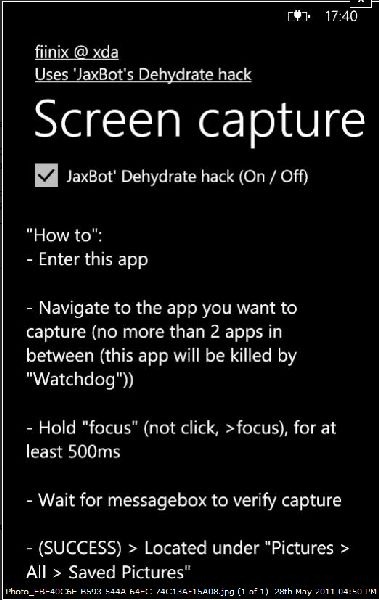
Sobald Sie dies aktiviert haben, gehen Sie zum DownloadLink für das vom XDA-Mitglied fiinix entwickelte Screen Capture-Tool (unter Verwendung des unten angegebenen offiziellen Thread-Links). Installieren Sie die App wie jede andere gewöhnliche App. Starten Sie Ihr Gerät nach der Installation neu und starten Sie die App. Gehen Sie direkt zu der App, von der Sie einen Screenshot machen möchten. Wenn Sie zwischen den Apps hin und her wandern, erhalten Sie Screenshots einer anderen App.
Wenn Sie die richtige App gefunden haben, drücken Sie auf "Fokus" und halten Sie sie so lange gedrückt, bis Bildschirmaufnahme bestätigt, dass Sie den Screenshot erfolgreich aufgenommen haben.
Um mehr über diese App zu erfahren, folgen Sie dem offiziellen XDA-Thread.
Methode 2:
Bildschirm recorder ist eine weitere von fiinix entwickelte App. Dies geht noch einen Schritt weiter und zeichnet Ihre Aktionen auf dem Telefon auf, um ein Video als Ausgabe zu geben. Die App und die Support-Software können über den unten angegebenen XDA-Thread-Link heruntergeladen werden. Einfach die App installieren und los geht's. Um Ihre Aktivitäten aufzuzeichnen, sobald die App ausgeführt wird, wählen Sie die Aufnahmeoption. Die Aufnahme wird fortgesetzt, bis Sie auf die Schaltfläche „Stopp“ klicken. Genau genommen, Bildschirm recorder liefert Ihnen keine Screenshots, aber hey, wer beschwert sich, wenn Sie das vollständige Video Ihrer Arbeit erhalten?

Folgen Sie dem offiziellen XDA-Thread für Details.
Methode 3:
Cory Smith hat dieses praktische Tool zum Erfassen von Bildschirmen in WP7 entwickelt, das ohne großen Aufwand einfach als bezeichnet wird Screenshot-Tool. Wenn Sie dieses Tool verwenden, verbinden Sie Ihr Telefon mitauf deinem PC und starte dann die App. Die App fragt Sie nach dem Pfad zum Ziel, an dem die Screenshots gespeichert werden. Tippen Sie einfach auf die Schaltfläche "Screenshot aufnehmen", um den Trick auszuführen. Diese App bietet den zusätzlichen Vorteil, dass Sie die Möglichkeit haben, mehrere Skins zu verwenden, um der App jedes Mal ein neues Aussehen zu verleihen, wenn Sie mit der Arbeit beginnen. Die App wurde von vielen Testern getestet und von den meisten als fehlerfrei eingestuft.
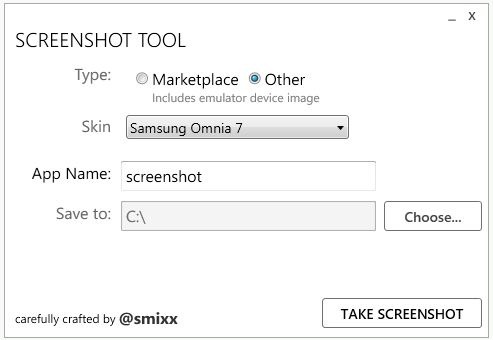
Informationen zum Herunterladen sowie Kommentare und Details finden Sie auf der Seite von Cory Smith.
Sie können also abhängig von Ihren Anforderungen und der Verfügbarkeit der Tools aus diesen drei Tools auswählen.













Bemerkungen